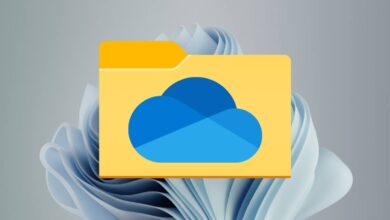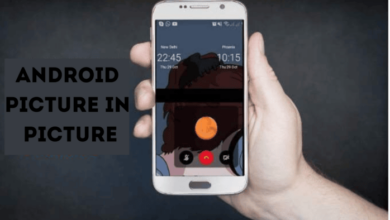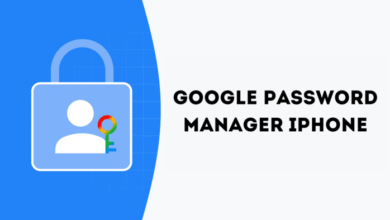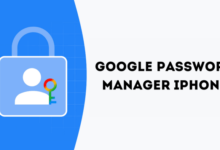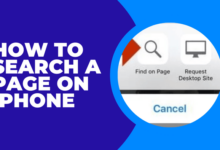كيفية إصلاح رمز خطأ البخار 51

العودة إلى ممارسة الألعاب في أسرع وقت ممكن
هل تحصل على رمز الخطأ 51 أثناء محاولة تشغيل لعبة Steam على جهاز الكمبيوتر الخاص بك؟ هناك احتمال كبير أن تكون ملفات لعبتك تالفة، مما يتسبب في عدم تشغيل اللعبة. يمكن أن تسبب العناصر الأخرى هذه المشكلة أيضًا. لحسن الحظ، لديك عدة طرق للتغلب على هذه المشكلة في تطبيق Steam ولعب لعبتك دون مشاكل. سنوضح لك ما هي تلك الحلول.
هناك بعض الأسباب التي تجعلك تواجه مشكلة في تشغيل لعبتك وهي أن Steam ليس لديه الحقوق الكاملة للعمل، وأن جهاز الكمبيوتر الخاص بك به خلل بسيط، وأن إصدار Steam لديك قديم، وبرامج تشغيل بطاقة الرسومات الخاصة بك معيبة أو قديمة، وأكثر من ذلك.
تحقق مما إذا كانت ملفات لعبة Steam الخاصة بك تالفة
عندما لا تتمكن من تشغيل لعبة Steam، فإن أول شيء يجب عليك التحقق منه هو سلامة ملفات اللعبة الخاصة بك. قد تكون ملفات اللعبة تالفة، مما يتسبب في عدم تشغيل Steam للعبتك. يمكن أن يحدث هذا الفساد لأسباب مختلفة، بما في ذلك الفيروسات وتنزيلات الألعاب المتقطعة.
إحدى طرق التحقق من ذلك هي تشغيل مدقق ملفات اللعبة المدمج في Steam. تتحقق هذه الميزة من تلف ملفات اللعبة. إذا كان الأمر كذلك، فيمكنك إزالة تلك اللعبة المحددة وإعادة تثبيتها لحل مشكلتك.
- يفتح بخار على جهاز الكمبيوتر الخاص بك.
- الوصول إلى البخار الخاص بك مكتبة والعثور على اللعبة الخاطئة.
- انقر بزر الماوس الأيمن فوق لعبتك واختر ملكيات.
- يختار الملفات المثبتة في الشريط الجانبي الأيسر.
- يختار التحقق من سلامة ملفات اللعبة في الجزء الأيمن.
- انتظر حتى يقوم Steam بفحص ملفات اللعبة.
إذا كانت لعبتك تالفة، فقم بإلغاء تثبيت اللعبة وإعادة تثبيتها لحل مشكلتك.
قم بتشغيل Steam كمسؤول
إذا لم تكن ملفات لعبتك تالفة، ولكن Steam لا يزال لا يقوم بتشغيل لعبتك، فتحقق وتأكد من أن Steam لديه جميع الأذونات المطلوبة للتشغيل. قد يفتقر التطبيق إلى أذونات معينة على جهاز الكمبيوتر الخاص بك ولا يمكنه فتح لعبتك.
في هذه الحالة، قم بتشغيل Steam كمسؤول ومعرفة ما إذا كان هذا سيؤدي إلى حل مشكلتك. يؤدي القيام بذلك إلى منح التطبيق جميع الحقوق المطلوبة، وإصلاح المشكلات المتعلقة بالأذونات.
- يجد بخار في الخاص بك يبدأ القائمة أو على سطح المكتب الخاص بك.
- انقر بزر الماوس الأيمن فوق التطبيق واختر تشغيل كمسؤول.
- يختار نعم في التحكم في حساب المستخدم اِسْتَدْعَى.
- قم بتشغيل لعبتك في التطبيق.
إذا كانت لعبتك تعمل عندما يكون Steam في وضع المسؤول، فقم بتغيير خيار Windows، بحيث يقوم جهاز الكمبيوتر الخاص بك دائمًا بتشغيل Steam مع امتيازات المسؤول:
- انقر بزر الماوس الأيمن بخار على سطح المكتب الخاص بك واختر ملكيات.
- حدد الاختصار علامة التبويب واختيار متقدم.
- تمكين تشغيل كمسؤول الخيار واختيار نعم.
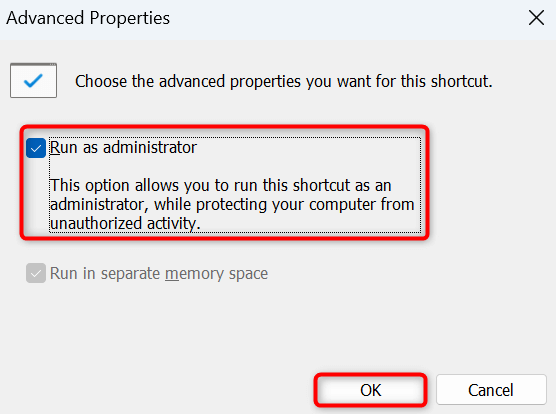
- يختار يتقدم تليها نعم لحفظ تغييراتك.
من الآن فصاعدًا، سيتم تشغيل Steam مع حقوق المسؤول عند الوصول إلى التطبيق باستخدام اختصار سطح المكتب.
قم بتحديث Steam على جهاز الكمبيوتر الخاص بك
إذا كنت تستخدم إصدارًا قديمًا من Steam على جهاز الكمبيوتر الخاص بك، فقد يكون هذا هو السبب وراء عدم تمكنك من تشغيل لعبتك. قد يكون تطبيق Steam الخاص بك به بعض الأخطاء أو به مشكلات، مما يمنعك من الوصول إلى ألعابك.
في هذه الحالة، يمكنك حل المشكلة عن طريق تحديث تطبيقك إلى الإصدار الأحدث. يعد تحديث Steam سريعًا وسهلاً ومجانيًا.
- يفتح بخار على جهاز الكمبيوتر الخاص بك.
- يختار بخار > تحقق من وجود تحديثات عميل Steam في شريط القائمة.
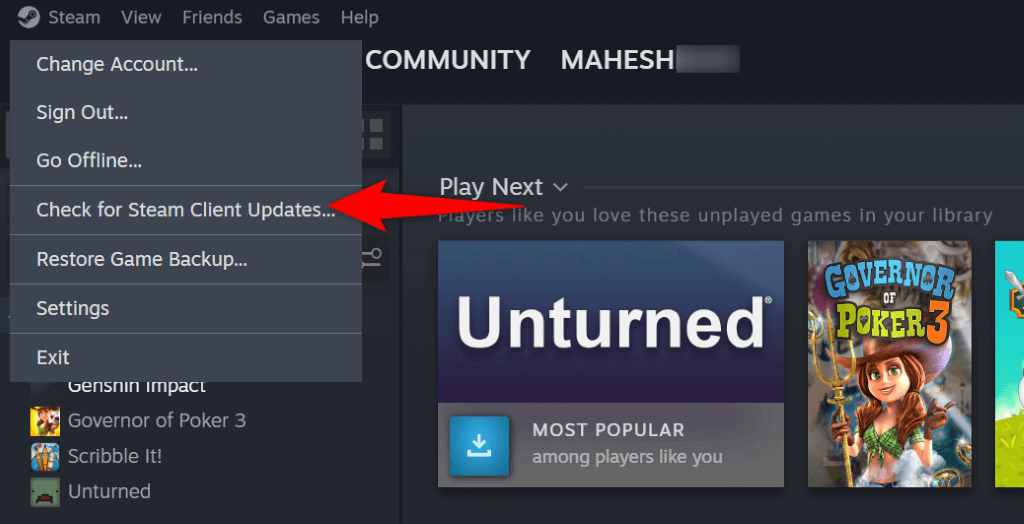
- قم بتثبيت تحديثات Steam المتاحة.
- إغلاق وإعادة فتح بخار.
- قم بتشغيل لعبتك في التطبيق.
أعد تشغيل جهاز الكمبيوتر الذي يعمل بنظام Windows
في بعض الأحيان، لا يمكنك الوصول إلى إحدى الألعاب على Steam نظرًا لوجود خلل في نظام التشغيل Windows لديك. تتداخل مواطن الخلل في نظامك في بعض الأحيان مع تطبيقاتك المثبتة، مما يتسبب في تعطل تطبيقاتك.
إحدى الطرق لإصلاح المشكلات البسيطة بجهاز الكمبيوتر الخاص بك هي إعادة تشغيل جهاز الكمبيوتر الخاص بك. يؤدي القيام بذلك إلى تعطيل كافة ميزات Windows وإعادة تمكينها، مما يؤدي إلى إصلاح العديد من مشكلات النظام البسيطة.
تأكد من حفظ عملك غير المحفوظ قبل إيقاف تشغيل جهاز الكمبيوتر الخاص بك وإعادة تشغيله.
- افتح يبدأ القائمة على جهاز الكمبيوتر الخاص بك.
- حدد قوة رمز في القائمة.
- يختار إعادة تشغيل في القائمة لإيقاف تشغيل الكمبيوتر وإعادة تشغيله.
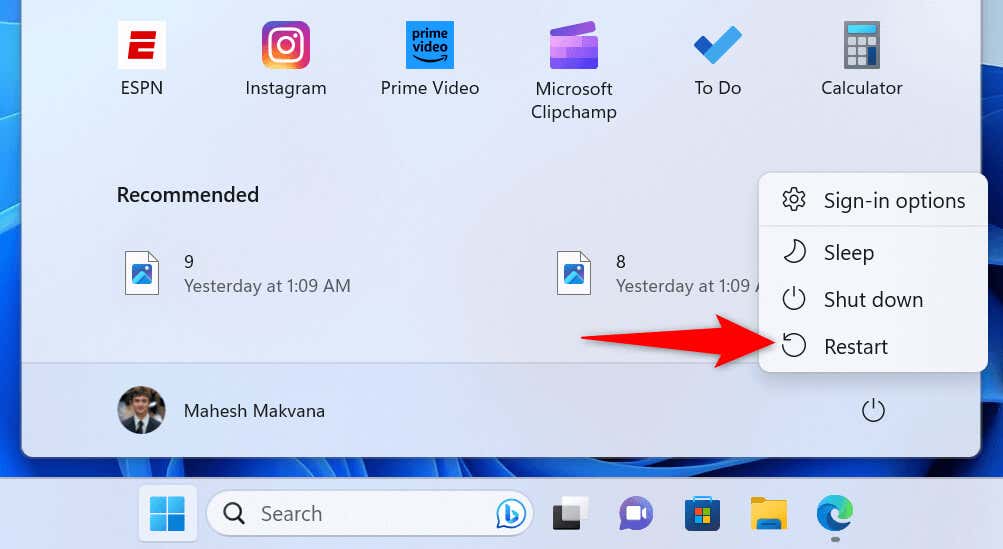
- يطلق بخار وحاول أن تلعب لعبتك.
قم بإصلاح رمز خطأ Steam 51 عن طريق إيقاف تشغيل برنامج مكافحة الفيروسات لديك
أحد العناصر التي يمكن أن تمنعك من الوصول إلى لعبة Steam الخاصة بك هو برنامج مكافحة الفيروسات الخاص بك. ربما اكتشف برنامج مكافحة الفيروسات الخاص بك لعبتك باعتبارها تهديدًا محتملاً، مما يمنع وصولك إلى اللعبة. يحدث هذا أحيانًا عندما يصدر برنامج مكافحة الفيروسات الخاص بك تقريرًا إيجابيًا كاذبًا.
إذا قمت بتنزيل لعبتك من مصدر موثوق به وتأكدت من أن اللعبة لا تحتوي على محتوى ضار، فقم بتعطيل الحماية من الفيروسات مؤقتًا ومعرفة ما إذا كان ذلك يساعدك في الوصول إلى لعبتك.
- إطلاق أمن ويندوز التطبيق على جهاز الكمبيوتر الخاص بك.
- يختار الحماية من الفيروسات والتهديدات في التطبيق.
- يختار إدارة الإعدادات تحت إعدادات الحماية من الفيروسات والتهديدات header.
- قم بإيقاف تشغيل الحماية في الوقت الحقيقي تبديل.
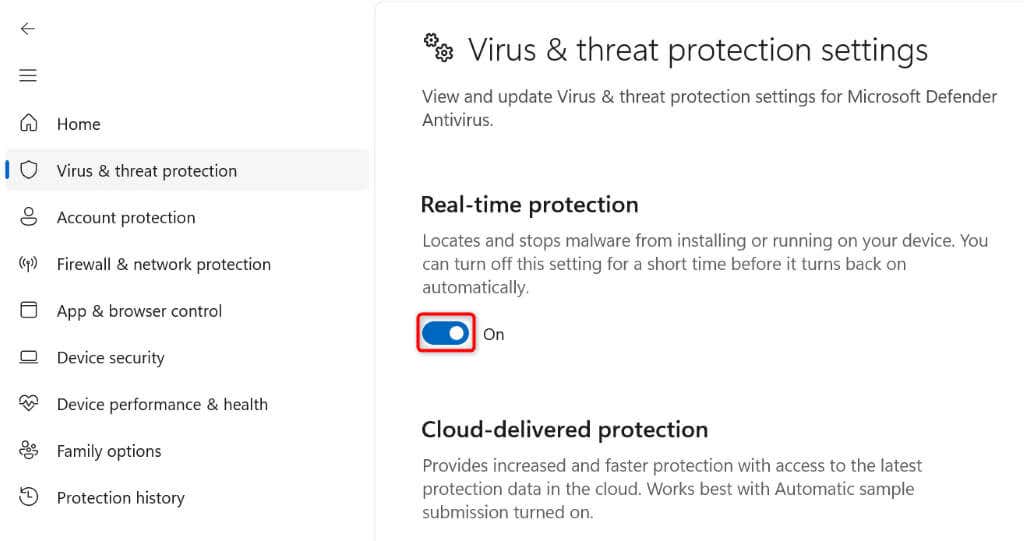
- يختار نعم في التحكم في حساب المستخدم اِسْتَدْعَى.
- يطلق بخار وافتح لعبتك
إذا تم تشغيل لعبتك، فأضف Steam (steam.exe) والملفات القابلة للتنفيذ الخاصة باللعبة إلى قائمة استبعاد برامج مكافحة الفيروسات لديك. وهذا يضمن أن برنامج مكافحة الفيروسات الخاص بك يسمح دائمًا بفتح Steam ولعبتك.
- قم بالتمرير لأسفل إعدادات الحماية من الفيروسات والتهديدات الصفحة واختيار إضافة أو إزالة الاستثناءات.
- يختار نعم في التحكم في حساب المستخدم اِسْتَدْعَى.
- يختار إضافة استبعاد > ملف وأضف ملف Steam القابل للتنفيذ.
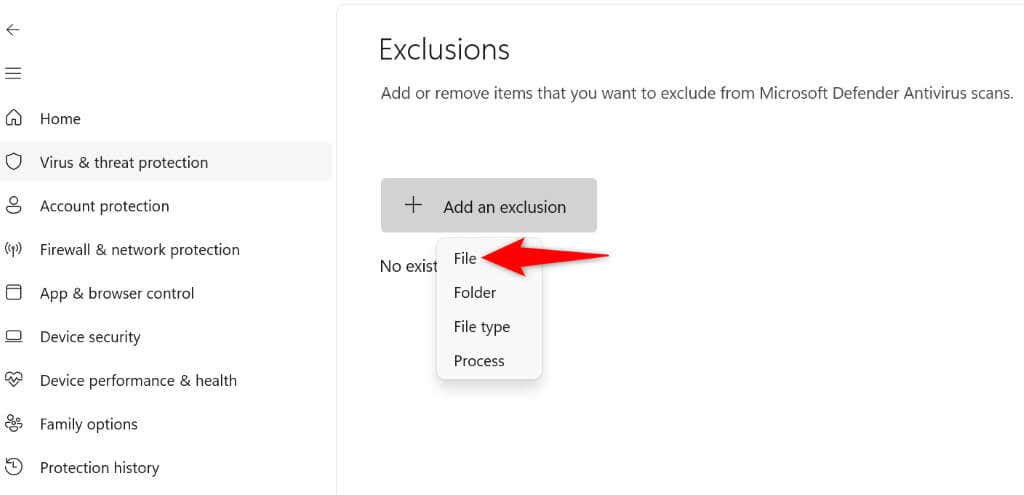
- يختار إضافة استبعاد > ملف وأضف ملف لعبتك.
- أعد تمكين الحماية من الفيروسات لديك.
- يطلق بخار ولعب لعبتك.
استرجاع برامج تشغيل الرسومات الخاصة بك
إذا بدأ رمز خطأ Steam 51 في الظهور بعد قيامك بتحديث برامج تشغيل بطاقة الرسومات الخاصة بك، فقد تكون برامج التشغيل المحدثة هذه معيبة. في بعض الأحيان، يقوم صانعو البطاقات بدفع تحديثات خاطئة دون قصد، مما يتسبب في حدوث مشكلات على أجهزة المستهلكين.
يمكنك إصلاح ذلك عن طريق التراجع عن تحديث برنامج التشغيل الخاص بك.
- افتح يبدأ القائمة، والعثور على مدير الجهاز، وقم بتشغيل الأداة المساعدة.
- يوسع محولات العرض، وانقر بزر الماوس الأيمن فوق محول الرسومات الخاص بك، ثم اختر ملكيات.
- الوصول إلى سائق علامة التبويب واختيار استرجاع السائق.
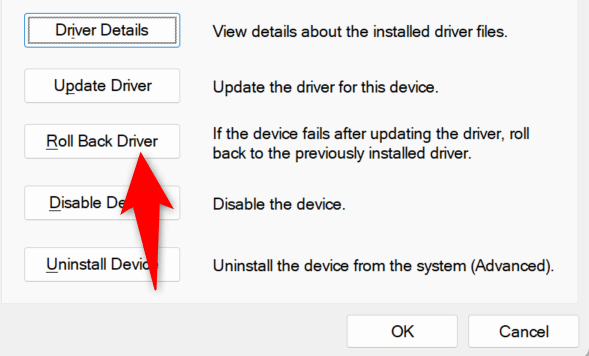
- حدد سبب قيامك بإلغاء تثبيت تحديث برنامج التشغيل واختر نعم.
- أعد تشغيل جهاز الكمبيوتر الخاص بك، ابدأ بخار، والوصول إلى لعبتك.
قم بتحديث برامج تشغيل بطاقة الرسومات الخاصة بك
إذا كانت برامج تشغيل بطاقة الرسومات الخاصة بك قديمة، فقد يكون هذا هو السبب وراء عدم قدرتك على لعب لعبة Steam الخاصة بك. تستخدم ألعاب Steam الخاصة بك بطاقة الرسومات الخاصة بجهازك لعرض الرسومات. عندما تكون برامج التشغيل هذه قديمة ومليئة بالعربات التي تجرها الدواب، يفشل تشغيل الألعاب الخاصة بك.
إحدى الطرق السهلة لإصلاح هذه المشكلة هي تحديث برامج التشغيل الخاصة بك إلى الإصدار الأحدث.
- انقر بزر الماوس الأيمن فوق الخاص بك يبدأ أيقونة القائمة واختيار مدير الجهاز.
- يوسع محولات العرض، وانقر بزر الماوس الأيمن فوق محول الرسومات الخاص بك، ثم اختر تحديث برنامج التشغيل.
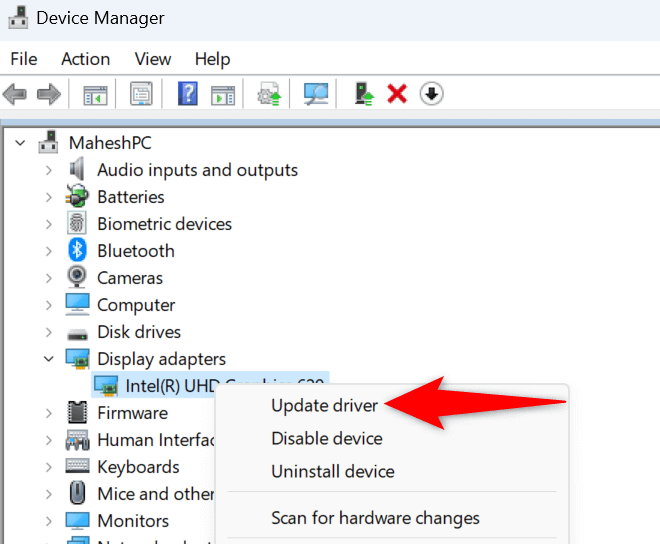
- يختار البحث تلقائيا عن برامج التشغيل على الشاشة التالية.
- اسمح لـ “إدارة الأجهزة” بالعثور على برامج تشغيل بطاقة الرسومات المتوفرة وتثبيتها.
- أعد تشغيل جهاز الكمبيوتر الخاص بك وابدأ بخار.
قم بإلغاء تثبيت تطبيق Steam وإعادة تثبيته
إذا لم يتم تشغيل لعبة Steam الخاصة بك، فقد تكون ملفات تطبيق عميل Steam لديك معيبة. تشير الطرق المذكورة أعلاه التي لا تعمل على حل مشكلتك إلى وجود خطأ ما في ملفات Steam الأساسية.
في هذه الحالة، يمكنك إزالة وإعادة تثبيت تطبيق Steam بالكامل على جهاز الكمبيوتر الخاص بك لإصلاح مشكلتك.
على ويندوز 11
- يفتح إعدادات عن طريق الضغط ويندوز + أنا.
- يختار تطبيقات > التطبيقات المثبتة في الإعدادات.
- حدد النقاط الثلاث بجانب بخار واختر إلغاء التثبيت.
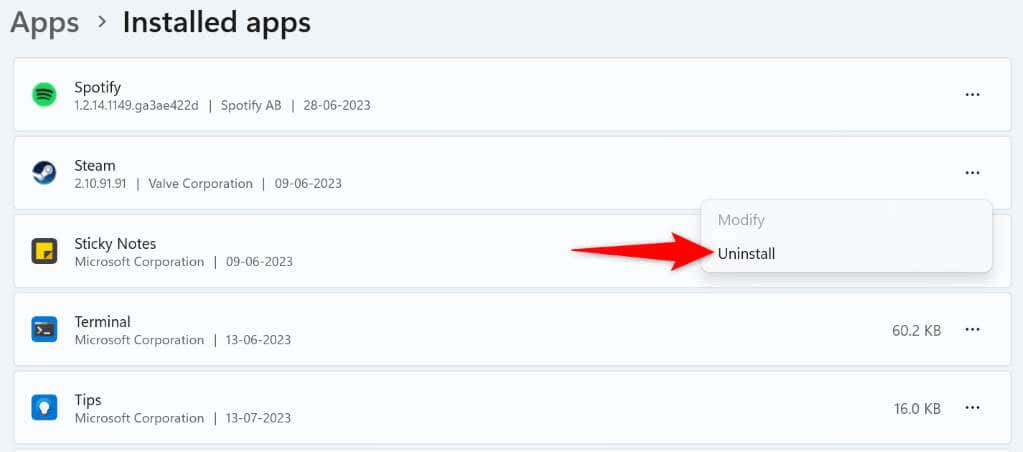
- يختار إلغاء التثبيت في المطالبة بإزالة التطبيق.
- أعد تثبيت التطبيق بالتوجه إلى بخار موقع الويب، وتنزيل مثبت التطبيق، وتشغيل الملف الذي تم تنزيله.
على ويندوز 10
- يطلق إعدادات عن طريق الضغط ويندوز + أنا.
- يختار تطبيقات في الإعدادات.
- يختار بخار وحدد إلغاء التثبيت.
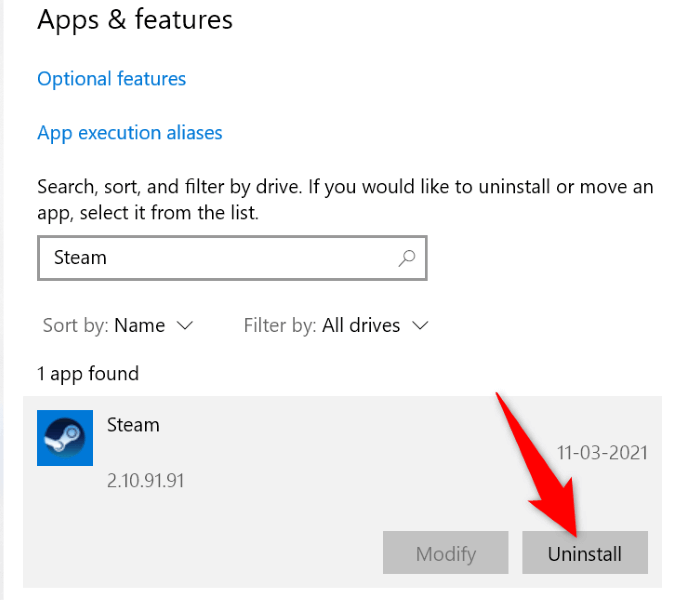
- يختار إلغاء التثبيت في المطالبة.
- إطلاق بخار موقع الويب، قم بتنزيل التطبيق، ثم قم بتثبيت التطبيق على جهاز الكمبيوتر الخاص بك.
طرق مختلفة لحل رمز خطأ Steam 51
يظهر رمز الخطأ 51 الخاص بـ Steam عندما تحاول تشغيل لعبة قمت بتثبيتها في التطبيق. إذا ظهر الخطأ على الرغم من محاولة فتح لعبتك عدة مرات، فاستخدم الطرق الموضحة أعلاه لحل مشكلتك.
بمجرد إصلاح المشكلة، سيقوم Steam بتشغيل لعبتك دون أي أخطاء. استمتع بلعب ألعابك المفضلة!